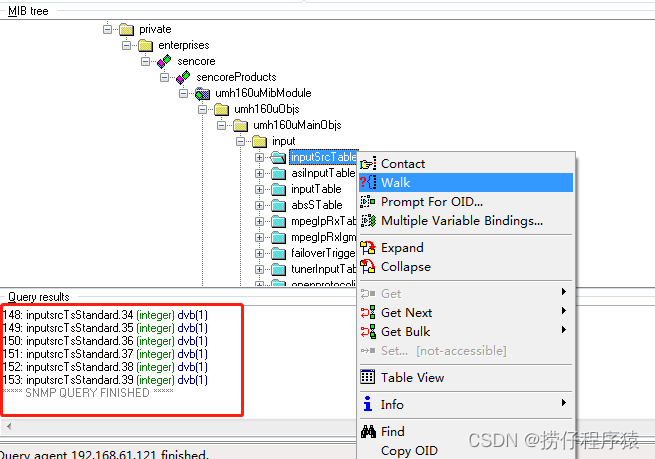MG-SOFT三个工具的使用+mib文件的编写
一、MIB工具介绍
MG-SOFT有三个工具,分别为mib builder、mib complier、mib browser。
(1)mib builder,创建mib文件,生成mib文件(.my/mib),保存在snmp服务器中。
(2)mib complier,编译mib文件,生成smdb库(.smdb),保存在snmp客户端中。
(3)mib browser,导入MIB文件模块,加载smidb库,然后连接远程snmp服务,将远程snmp服务的mib数据按照smidb库的格式解析出来。
二、编写mib文件,并通过Browser工具查看数据
1.打开mib buider,菜单栏点击“File”->“NEW”->“SMIv2 MIB Module”
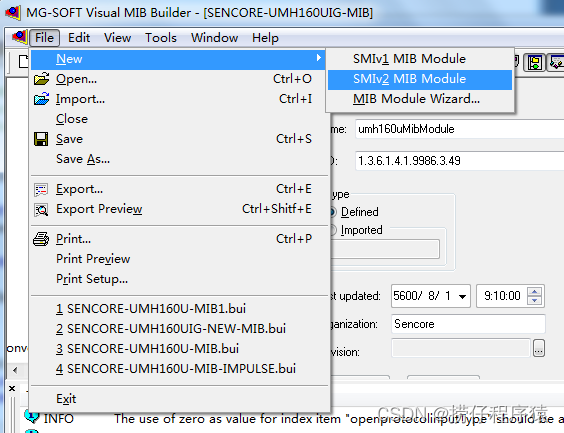
2.在Module name:编辑框中输入模块名称,注意所有字母必须大写,此处输入“TEXT-MIB”(可随意修改)
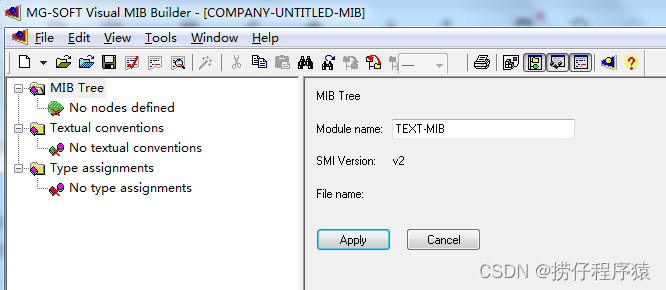
3.点击”File”->“Import”,导入已有mib文件(.my),此处选择SNMPv2-SMI.my。

fe9dbcad8249b4980028be314086fc.png)
4.导入之后,展开MIB tree,找到“enterprise”,然后右键点击它,选择“copy”
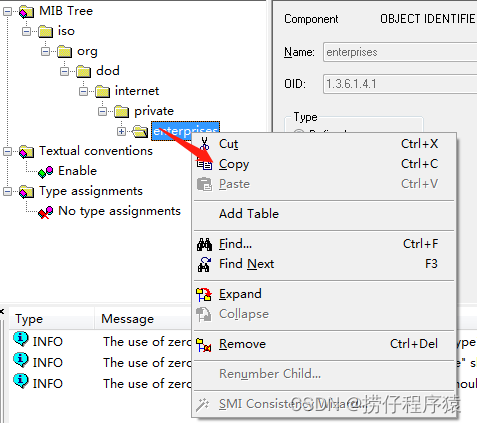
5.菜单栏,点击“Window”,选择自己新建的模块
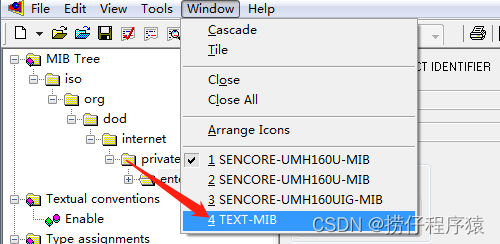
5.在根结点“MIB Tree”上右键单击,在弹出的菜单中执行“Paste”命令;此时系统将提示“结点不能被链接到树中,因为无该结点的父结点,是否导入所有丢失的父结点?”,选择“是”,即可将enterprises结点导入我们的文件
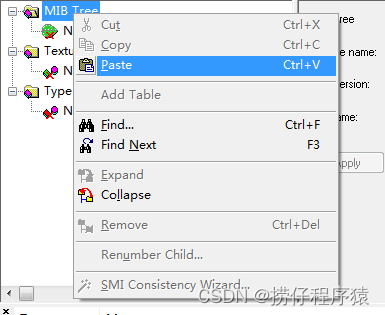
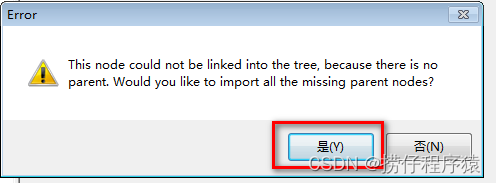
6.此时根据需要自行添加Table,叶子节点等,用拖拽的方式创建在目标目录下
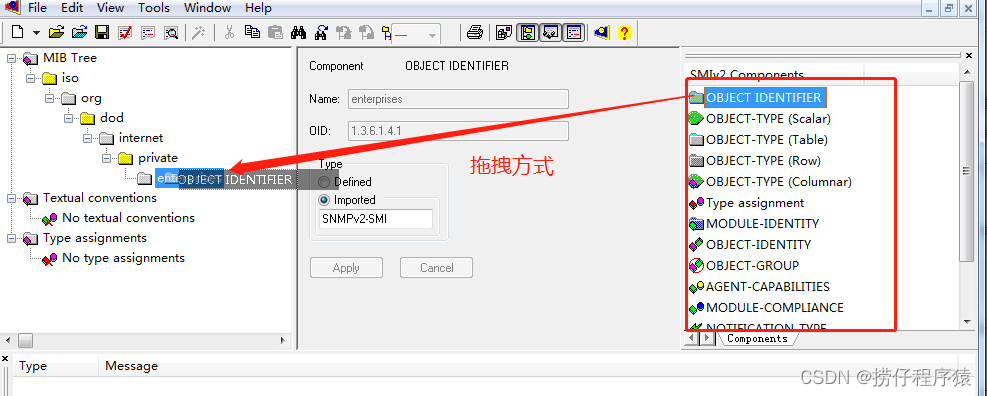
7.创建完毕后,需要检查mib文件的正确性,这时我们点击菜单栏下方的红色对勾。
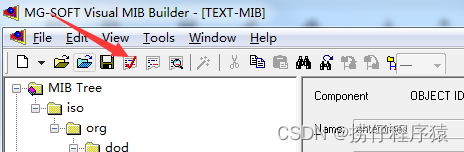
8.若下方显示无警告无错误,说明mib文件无语发错误。
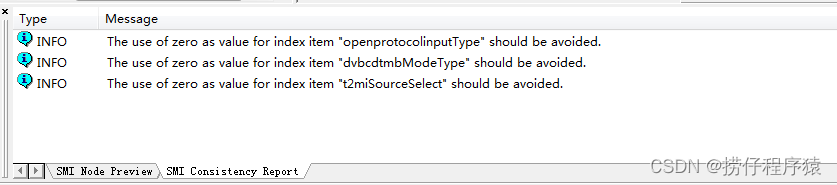
9.导出mib文件,并保存在snmp服务端中
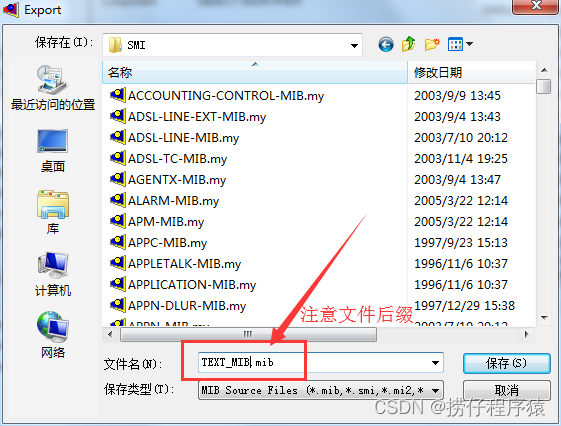
10.这时mib文件就会导入到MIB Complier中,然后点击编译,就会生出smdb文件,并保存在snmp客户端中。
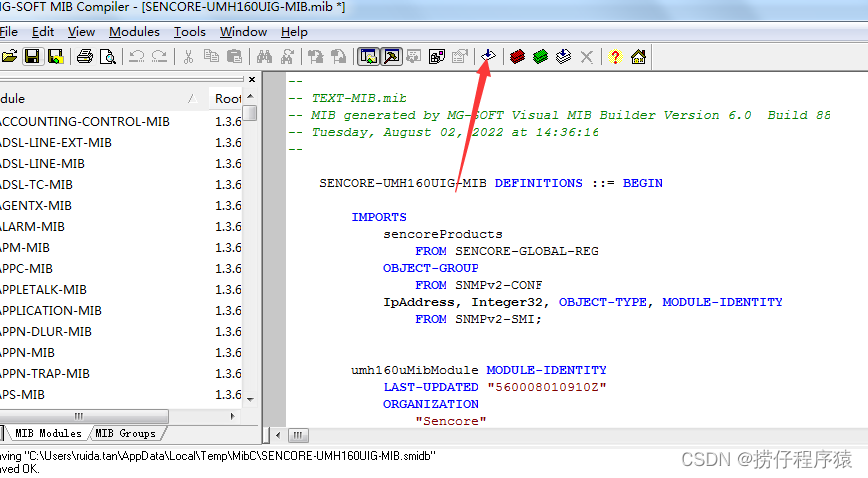
11.打开MIB browser,在Ping和Query连接上远程snmp服务,然后点击进入MIB,点击“红色向上的箭头”将MIB模块文件加载到smdb库中。
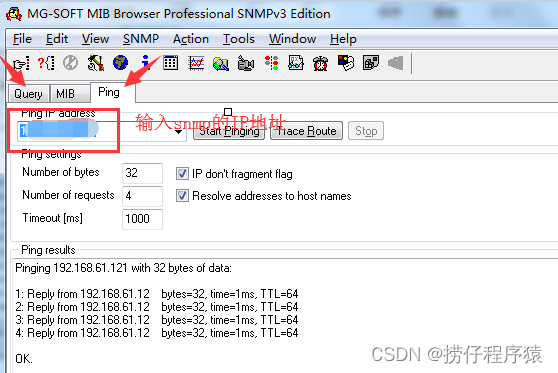
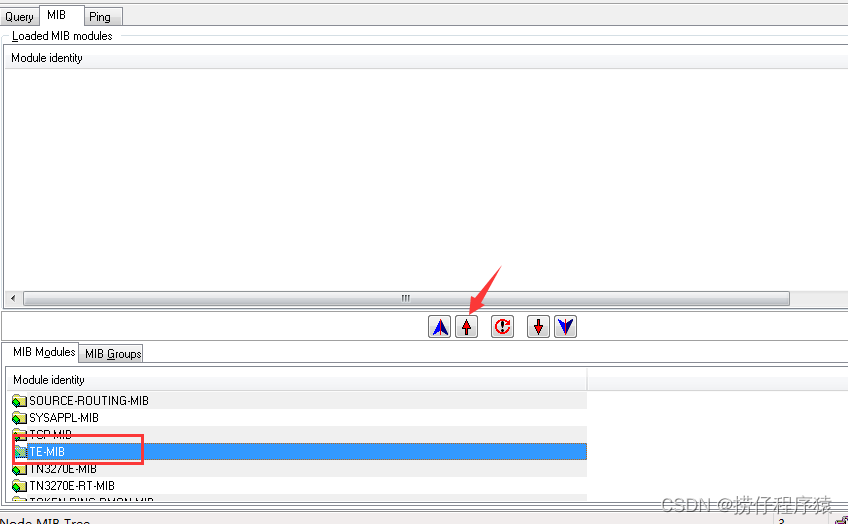
12.最后点击Query,展开之后,右键点击目标目录或文件或叶子节点,选择Walk此时自己创建的mib数据即可按照smidb库的格式解析出来。